Coba Cara Ini! Membuat Google Form Gratis dan Menarik di HP dan Laptop
Membuat Google Form Gratis dan Menarik di HP dan Laptop – Apakah Kamu sering mengalami kesulitan dalam mengumpulkan data? Atau, apakah Kamu bosan dengan cara konvensional dalam membuat kuesioner atau formulir pendaftaran? Jangan khawatir, karena sekarang ada solusinya. Google Form merupakan aplikasi gratis yang dapat digunakan untuk membuat kuesioner, survey, atau formulir pendaftaran secara online. Kamu dapat membuat pertanyaan yang beragam dan menyesuaikan tampilan sesuai dengan keinginan Kamu. Google Form dapat diakses melalui perangkat HP dan laptop dengan koneksi internet, sehingga memudahkan Kamu dalam membuat formulir di mana saja dan kapan saja.
Keuntungan dari menggunakan Google Form adalah dapat menghemat waktu dan tenaga. Kamu tidak perlu lagi mencetak kuesioner atau formulir pendaftaran secara manual, serta tidak perlu repot-repot mengumpulkan formulir yang telah diisi. Selain itu, Google Form juga mudah digunakan, bahkan bagi mereka yang baru pertama kali menggunakan aplikasi ini. Google Form juga dapat menampilkan tampilan yang menarik dengan menambahkan tema dan logo, sehingga formulir yang dibuat terlihat lebih profesional.
Dalam era digital seperti sekarang ini, penggunaan Google Form sangat diperlukan untuk memudahkan proses pengumpulan data. Selain itu, Google Form juga dapat digunakan untuk berbagai keperluan, seperti formulir pendaftaran, survey kepuasan pelanggan, atau kuesioner penelitian. Yuk, coba cara ini! Buat Google Form gratis dan menarik di HP dan laptop Kamu.
Mengenal Google Form
Sebelum membahas Google Form, mari kita mengenal terlebih dahulu apa itu Google Form. Google Form merupakan salah satu aplikasi yang terdapat di Google Drive dan dapat digunakan untuk membuat kuesioner, survey, dan formulir pendaftaran secara online. Google Form dapat diakses melalui perangkat HP dan laptop dengan koneksi internet.
Cara Membuat Google Form
Berikut ini adalah cara membuat Google Form secara gratis dan menarik di HP dan laptop:
1. Membuka Google Drive
Langkah pertama adalah membuka Google Drive melalui perangkat HP atau laptop. Jika belum memiliki akun Google, maka harus membuat akun terlebih dahulu.
2. Membuat Google Form
Setelah masuk ke Google Drive, klik menu “+ New” di bagian kiri atas layar. Kemudian pilih “Google Forms”. Selanjutnya, pilih template yang sudah tersedia atau dapat membuat form dari awal.
3. Menambahkan Pertanyaan
Setelah membuat Google Form, langkah selanjutnya adalah menambahkan pertanyaan yang akan ditanyakan pada responden. Pertanyaan dapat berupa pilihan gKamu, isian singkat, atau paragraf.
4. Menambahkan Tema
Setelah menambahkan pertanyaan, tambahkan tema untuk Google Form agar tampilannya lebih menarik dan sesuai dengan tujuan penggunaannya. Pilih tema yang sudah tersedia atau dapat membuat tema sendiri.
5. Menambahkan Logo
Jika ingin menambahkan logo pada Google Form, dapat memilih opsi “Upload image” dan pilih file logo yang ingin ditambahkan.
6. Menambahkan Konfirmasi
Setelah selesai membuat Google Form, tambahkan konfirmasi untuk responden agar mengetahui bahwa jawaban yang diberikan sudah terkirim.
7. Mengirim Google Form
Setelah selesai membuat, kirimkan form ke responden melalui email atau dapat membagikan link form tersebut.
Keuntungan Menggunakan Google Form
Menggunakan Google Form memiliki banyak keuntungan, di antaranya:
1. Menghemat waktu dan tenaga
Dengan menggunakan Google Form, proses pengumpulan data dapat dilakukan secara online dan tidak memerlukan waktu yang lama. Selain itu, tidak perlu mengetik ulang hasil kuesioner karena data sudah terkumpul secara otomatis.
2. Mudah digunakan
Google Form sangat mudah digunakan dan dapat diakses melalui perangkat HP atau laptop dengan koneksi internet.
3. Gratis
Google Form merupakan fitur gratis yang terdapat di Google Drive dan dapat digunakan oleh siapa saja.
Cara Membuat Google Form Menarik di HP
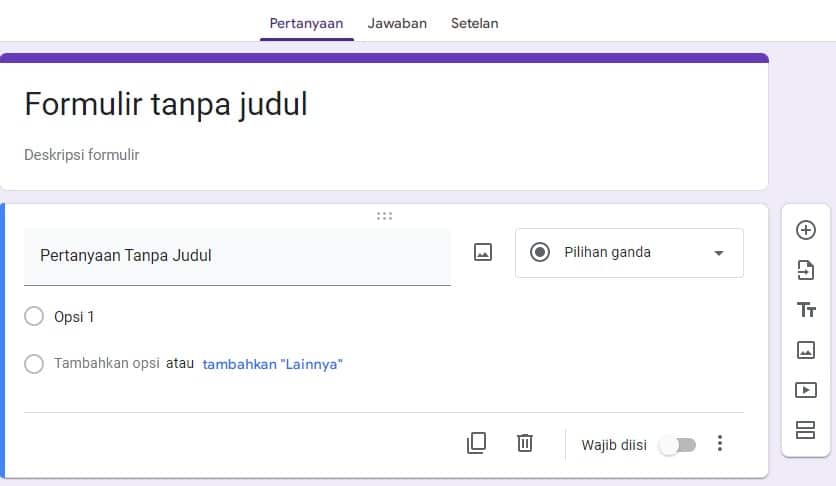
Jika ingin membuat Google Form menggunakan laptop, simak langkah-langkah berikut ini dengan teliti. Pastikan untuk mengikuti semua tahapannya agar tidak ada yang terlewat.
- Buka laptop, kemudian buka aplikasi Google Chrome.
- Login ke akun Google.
- Klik ikon titik 9 di pojok kanan atas layar. Lalu, scroll ke bawah dan temukan opsi Form.
- Anda juga bisa mencari link-nya dengan kolom pencarian. Link-nya adalah “docs.google.com“.
- Klik “Dokumen Kosong” di bawah “Baru” dan masukkan judul form.
- Tambahkan pertanyaan ke dalam form.
- Pilih jenis pertanyaan, seperti pilihan ganda atau essay.
- Klik “Tambah” untuk menambahkan pertanyaan.
- Klik “Kirim” untuk mengirimkan form melalui email atau link.
- Tunggu sampai jawaban masuk dan kolom jawaban akan terisi.
Setelah berhasil membuat dan mengirimkan form, tunggu sampai ada jawaban dari responden. Kolom jawaban akan otomatis terisi dengan data yang dikumpulkan dari responden. Google Form memudahkan pembuatan kuesioner, survey, atau formulir pendaftaran secara online dengan tampilan yang menarik. Selamat mencoba!
Cara Membuat Google Form Menarik di Laptop
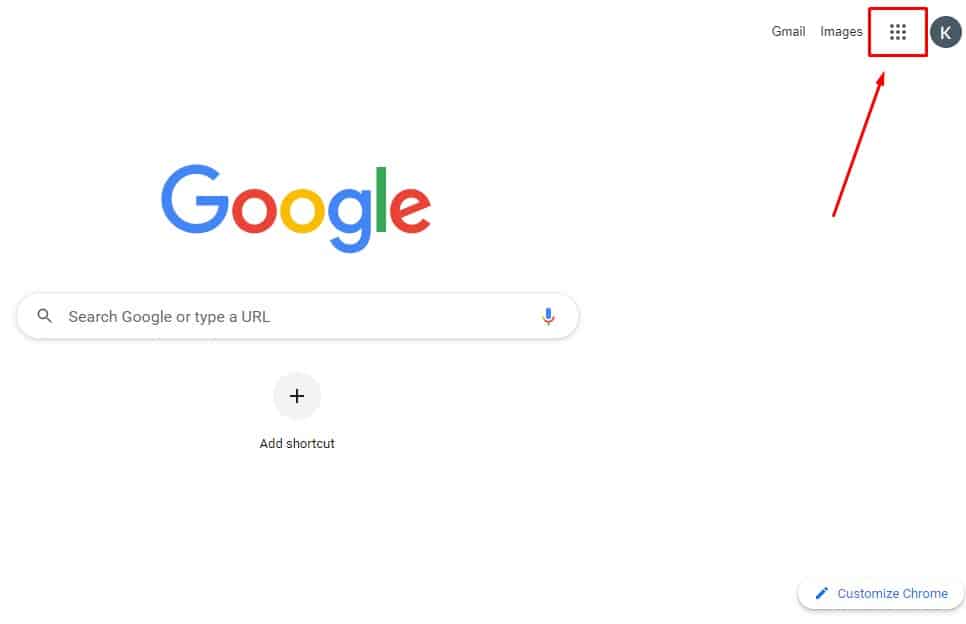
Berikut adalah tutorial cara membuat Google Form di hp yang mudah dan praktis:
- Buka aplikasi Google Chrome pada ponselmu.
- Cari link “docs.google.com” dan tunggu hingga halamannya terbuka.
- Klik opsi dokumen baru.
- Buat pertanyaan-pertanyaan yang diinginkan.
- Pilih jenis pertanyaan yang diinginkan, seperti pilihan ganda atau essay.
- Tekan opsi plus untuk menambah pertanyaan.
- Aktifkan atau nonaktifkan opsi “wajib diisi” pada setiap pertanyaan.
- Bagikan formulir melalui email atau link.
- Tunggu jawaban yang masuk di laman “Jawaban”.
Kesimpulan
Google Form merupakan aplikasi gratis yang dapat digunakan untuk membuat kuesioner, survey, atau formulir pendaftaran secara online. Cara atau tutorial membuat Google Form juga sangat mudah dan dapat diakses melalui perangkat HP dan laptop dengan koneksi internet. Keuntungan dari menggunakan Google Form adalah dapat menghemat waktu dan tenaga serta mudah digunakan. Selain itu, Google Form juga dapat menampilkan tampilan yang menarik dengan menambahkan tema dan logo. Dalam era digital seperti sekarang ini, penggunaan Google Form sangat diperlukan untuk memudahkan proses pengumpulan data.
DAFTAR ISI






